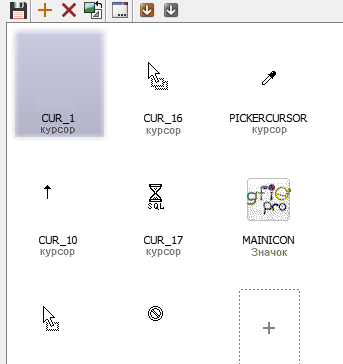Библиотеки иконок, программные файлы и библиотеки DLL
Введение
Библиотеки значков Windows (.icl), программные файлы (.exe) и библиотеки DLL содержат встроенные ресурсы, такие как значки, курсоры и растровые изображения. С помощью Greenfish Icon Editor Pro, вы можете извлекать эти ресурсы, заменять их или собирать, собственные, библиотеки значков.
Ресурс, однозначно, идентифицируется по типу, имени и языку:
- Тип: значок, курсор или растровое изображение.
- Имя: идентификатор, который может содержать, только, прописные буквы, цифры и символы подчеркивания.
- Язык: идентификатор языка, из предопределенного списка. Это не имеет большого значения для ресурсов значков, курсоров и растровых изображений.
Создание библиотеки иконок
- Выберите Файл | Новая библиотека или щелкните значок ICL, на Экране запуска.
- Используйте действия в меню Библиотека или на панели инструментов над редактором библиотеки, чтобы добавить или удалить ресурсы.
- Дважды, щелкните ресурс, чтобы отредактировать его, на вкладке графического редактора.
- Когда вкладка библиотеки активна, выберите Файл | Сохранить и сохраните библиотеку, как <что-то>.icl.
- При появлении запроса, используйте новый формат PE (исполняемый файл Win32), если у вас нет веской причины использовать NE (16-битный).
Редактирование файла Win32 .res
Для программистов: Greenfish Icon Editor Pro, также, работает, как специализированный редактор ресурсов, поскольку, он может загружать/сохранять файлы .res. Ресурсы, не являющиеся изображениями, такие как строки или диалоговые окна, не отображаются в окне редактора библиотеки, но они, по-прежнему, сохраняются.
Извлечение ресурсов из программных файлов и DLL
- Выберите Файл | Открыть и выберите файл EXE, DLL или ICL.
- Появится вкладка библиотеки, со списком всех значков, курсоров и растровых изображений, найденных в открытом программном файле или библиотеке значков.
- Список может быть, пустым, если файл не содержит ресурсов.
- Также, поддерживаются старые 16-битные исполняемые файлы.
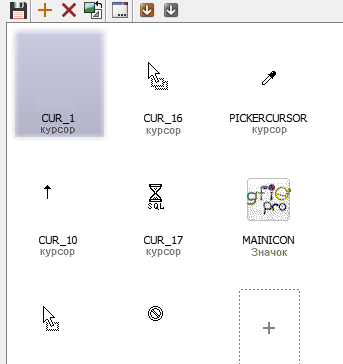
- Выберите ресурсы, которые, вы хотите извлечь.
- Щелкните, удерживая клавишу Shift или Ctrl, чтобы выбрать несколько элементов.
- Выберите
 Библиотека | Извлечь и сохранить и выберите папку выхода.
Библиотека | Извлечь и сохранить и выберите папку выхода.
Редактирование или замена ресурсов, в программах
Greenfish Icon Editor Pro, позволяет заменять ресурсы в файлах .exe или .dll, чтобы приложение использовало другой значок или курсор. Однако, это может привести к тому, что программы перестанут работать, поэтому, будьте осторожны в своих действиях и всегда, создавайте резервную копию исходного файла программы или DLL.
- Создайте резервную копию соответствующего файла .exe или .dll.
- Откройте файл .exe или .dll, в Greenfish Icon Editor Pro.
- Предупреждение: не пытайтесь повторить это со старыми, 16-разрядными .exe или .dll. Для них, это - процесс разрушительный. Ресурсы будут, но программа, точно, перестанет работать.
- Используйте
 Библиотека | Заменить ресурсы, чтобы заменить ресурсы, существующим значком, курсором или файлом растрового изображения.
Библиотека | Заменить ресурсы, чтобы заменить ресурсы, существующим значком, курсором или файлом растрового изображения.
- Или, дважды, щелкните ресурс и отредактируйте его, на графической вкладке.
- Вернитесь на вкладку «Библиотека» и выберите Файл | Сохранить, чтобы зафиксировать изменения.
← На главную страницу